Nota: Riteniamo importante fornire il contenuto della Guida più recente non appena possibile, nella lingua dell'utente. Questa pagina è stata tradotta automaticamente e potrebbe contenere errori di grammatica o imprecisioni. L'intento è quello di rendere fruibile il contenuto. Nella parte inferiore della pagina è possibile indicare se le informazioni sono risultate utili. Questo è l'articolo in lingua inglese per riferimento.
Lync è un servizio che aiuta a restare connessi con le persone importanti, grazie all'accesso immediato a messaggistica istantanea (IM), posta elettronica, chiamate audio e video e presentazioni e riunioni online.
In questo articolo vengono illustrate alcune attività principale di Lync per iniziare. Se non è presente le informazioni necessarie, è possibile cercare gli argomenti della Guida specifiche con ricerca o estrazione obbligatoria il Accodamento avanzato su Lync per Office 365.
Importante: Prima di usare Lync, è necessario installarlo dal portale di Office 365 e quindi aprirlo nel computer. Per informazioni dettagliate, vedere Installare Lync e Aprire Lync.
Trovare e aggiungere un contatto
In Lync i contatti sono le identità online delle persone con cui si interagisce più spesso. Rappresentano una parte essenziale dell'esperienza Lync. Una delle prime operazioni da eseguire quando si inizia a usare Lync è creare un elenco di contatti.
-
Nella casella di ricerca della finestra principale di Lync digitare il nome o l'indirizzo di posta elettronica della persona da aggiungere. È possibile aggiungere collaboratori e persone esterne al luogo di lavoro, se questa opzione è stata configurata dalla società.
-
Nei risultati di ricerca posizionare il mouse sulla voce della persona e quindi fare clic su Altre opzioni.
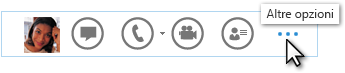
Importante: Se non è possibile trovare la persona desiderata, perché ad esempio non fa parte dell'organizzazione, provare ad aggiungerla usando l'icona Aggiungi contatto nell'angolo superiore destro dell'elenco Contatti. Per informazioni dettagliate, vedere Aggiungere un contatto in Lync.
-
Scegliere Aggiungi a elenco contatti e quindi selezionare un gruppo in cui inserire il nuovo contatto.
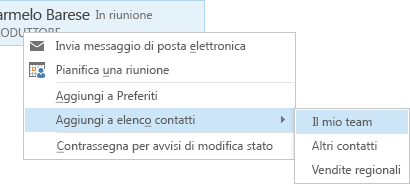
Inviare un messaggio istantaneo
Per avviare una conversazione istantanea, eseguire le operazioni seguenti:
-
Trovare la persona a cui si vuole inviare un messaggio istantaneo tramite una ricerca o nell'elenco Contatti, quindi eseguire una di queste operazioni:
-
Fare doppio clic in un punto qualsiasi della voce del contatto.
-
Fare clic con il pulsante destro del mouse sull'elenco delle persone e scegliere Inviare un messaggio istantaneo.
-
Posizionare il puntatore sull'immagine e quindi fare clic sull'icona di messaggistica Istantanea.

-
Digitare il messaggio nell'area di input del testo nella parte inferiore della finestra di conversazione e premere INVIO.
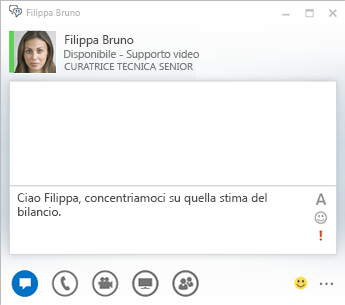
Suggerimento: Si possono aggiungere file e immagini, cambiare i tipi di carattere e usare emoticon o il contrassegno Importante per rendere il messaggio più dettagliato o espressivo. Per scoprire come fare, vedere Inviare un messaggio istantaneo (con la messaggistica istantanea di Lync).
Verifica del dispositivo audio
Prima di usare Lync per effettuare una chiamata o partecipare a una riunione di Lync, configurare il dispositivo audio e verificane la qualità. È possibile usare il microfono e gli altroparlanti del computer, o collegare un auricolare.
-
Nell'angolo inferiore sinistro della finestra principale di Lync fare clic su Selezionare il dispositivo principale.

-
Fare clic su Impostazioni dispositivo audio.
-
Se si ha più di un dispositivo audio, selezionare quello che si vuole usare in Seleziona il dispositivo da utilizzare per le chiamate audio.
-
In Personalizza dispositivo trascinare il dispositivo di scorrimento per regolare gli altoparlanti e il microfono.
-
Nel menu Altoparlante verificare il volume dell'altoparlante facendo clic sulla freccia verde per ascoltare un suono di esempio.
-
Parlare nel dispositivo in uso per VoIP, ovvero un telefono o un ricevitore, una cuffia auricolare o il microfono del computer e verificare il volume controllando l'indicatore blu nel menu microfono.
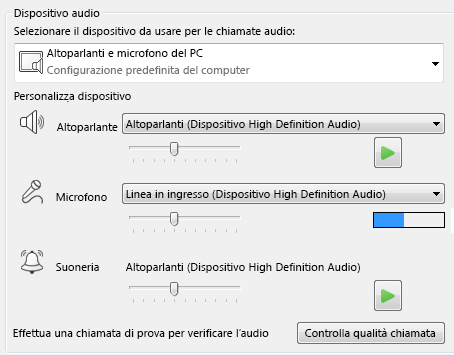
Nota: Per un elenco dei dispositivi audio e video ottimizzati per Lync, accedere a telefoni e dispositivi qualificati per Lync sul sito Web TechNet.
Effettuare una chiamata
Effettuare una chiamata Lync da una scheda contatto.
-
Posizionare il puntatore sulla voce per la persona che si desidera chiamare il contatto.
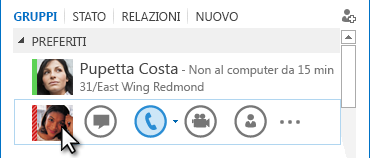
-
Fare clic sull'icona Telefono per chiamare il contatto.
Rispondere a una chiamata
Quando si riceve una chiamata è, appare un avviso sullo schermo.

Eseguire una delle operazioni seguenti:
-
Per rispondere alla chiamata, fare clic in un punto qualsiasi dell'area della foto.
-
Per rifiutare la chiamata, fare clic su Ignora.
-
Per le altre azioni fare clic su Opzioni e quindi eseguire una delle operazioni seguenti:
-
Per rispondere con un messaggio istantaneo invece di usare la funzionalità audio o video, fare clic su Rispondi tramite messaggistica istantanea.
-
Per rifiutare la chiamata ed evitare altre chiamate, fare clic su Imposta su Non disturbare.
-
Per rispondere a una videochiamata con solo audio anziché con audio e video, fare clic su Rispondi solo tramite audio.
-
Condividere il desktop o un programma
Lync consente di condividere le informazioni sul computer in due modi:
-
Condivisione del desktop, da usare per spostarsi tra programmi o lavorare su file in programmi diversi.
-
Condivisione di programmi, da usare per presentare file o programmi specifici, evitando che i partecipanti vedano altri elementi del proprio desktop.
-
In una finestra di conversazione o riunione posizionare il puntatore sull'icona della presentazione.
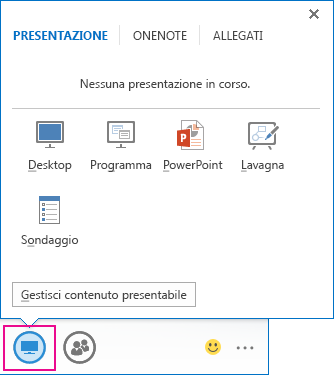
-
Nella scheda Presenta eseguire una delle operazioni seguenti:
-
Per condividere contenuto sul desktop, fare clic su Desktop.
-
Per condividere un programma o un file specifico, fare clic su Programma e quindi selezionare il programma o il file.
Lo stato di Lync verrà impostato su Presentazione in corso e non si riceveranno messaggi istantanei o chiamate.
Usare la barra degli strumenti di condivisione nella parte superiore della schermata per interrompere la condivisione o per assegnare il controllo ad altri partecipanti.










